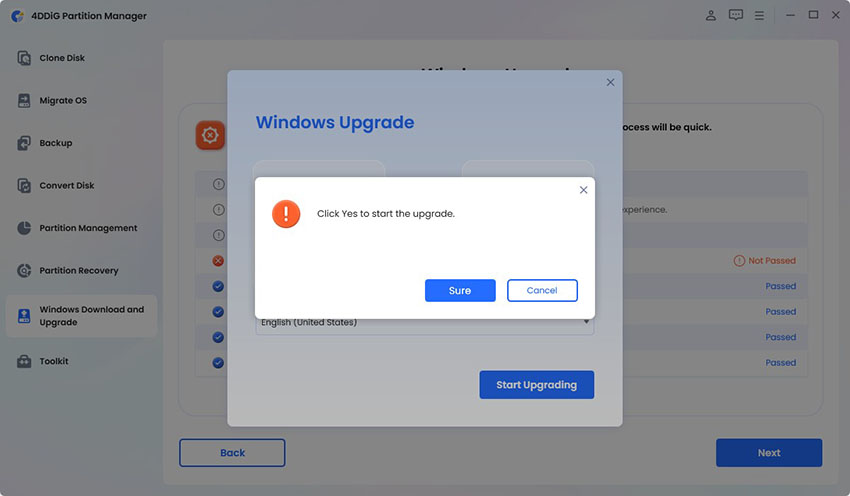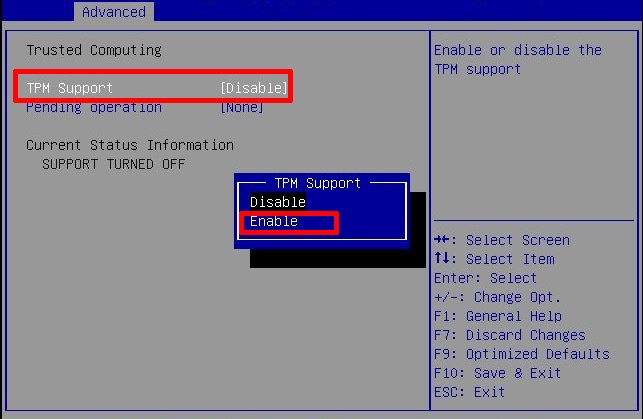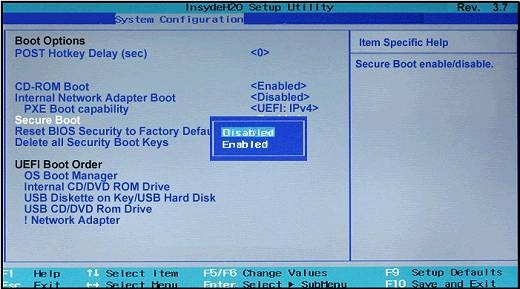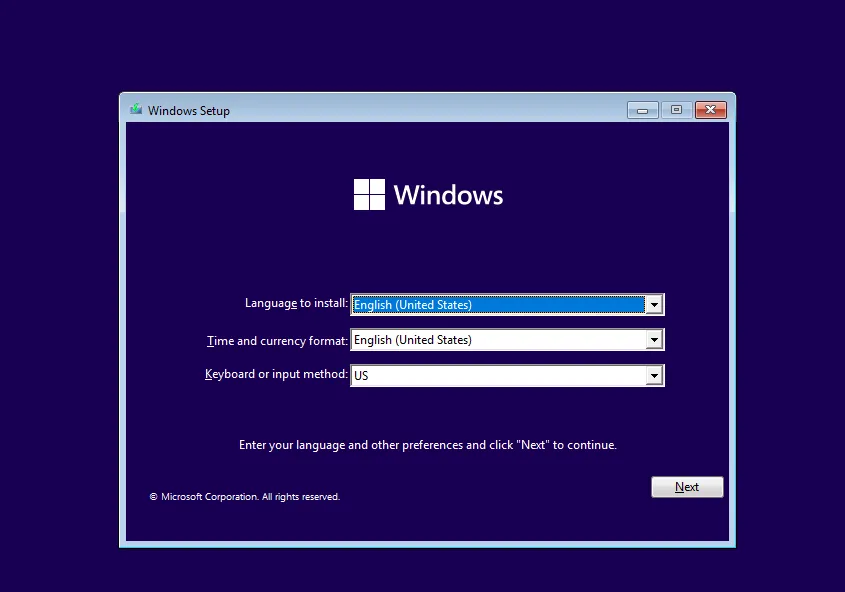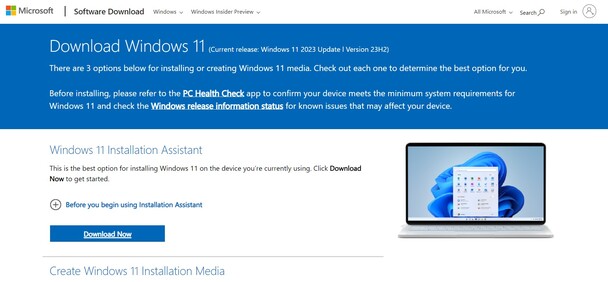Почему мой КОМПЬЮТЕР не подходит для Windows 11: объяснение причин и безопасные решения
Новая операционная система Microsoft, Windows 11, предлагает свежий дизайн, скорость и улучшения производительности. Тем не менее, не каждый ПК приглашён на вечеринку, так как многие пользователи сталкиваются с раздражающим сообщением: «Этот ПК не может запустить Windows 11.» Почему мой ПК не подходит для Windows 11? Это насущный вопрос для многих пользователей. В этом блоге мы рассмотрим причины непригодности и предоставим чёткие, безопасные решения.
Часть 1: Почему мой ПК не подходит для Windows 11?
Начнём с понимания возможных причин, по которым ваша система может не соответствовать требованиям. Windows 11 вводит новые стандарты безопасности аппаратного обеспечения и производительности. Если ваше устройство не соответствует минимальным системным требованиям Microsoft, обновление не будет выполнено. Основные причины, по которым ваш ПК может быть непригоден, включают:
- Несовместимость процессора: Windows 11 требует современный 64-битный процессор.
- Недостаточный объём ОЗУ или хранилища: Минимум 4 ГБ ОЗУ и 64 ГБ хранилища обязательны.
- Secure Boot и UEFI прошивка: Системы с Legacy BIOS без поддержки UEFI и Secure Boot непригодны. Кроме того, отсутствие поддержки TPM 2.0 также вызывает проблемы с пригодностью.
- Требования к графике и дисплею: Графика, совместимая с DirectX 12 и WDDM 2, драйвер и дисплей больше 9 дюймов с HD-разрешением необходимы.
Вот сводная таблица требований Windows 11. Кратко ответим на ваш вопрос: почему мой компьютер не подходит для Windows 11?
- Компонент
- Требование
- Процессор
- 1 ГГц или быстрее, 2+ ядра на 64-битном ЦПУ
- ОЗУ
- 4 ГБ или больше
- Хранилище
- 64 ГБ или больше
- TPM
- Версия 2.0
- Видеокарта
- DirectX 12 совместим с WDDM 2.0
- Дисплей
- 9 дюймов с разрешением 720 или выше
- Прошивка
- UEFI, поддержка Secure Boot
- Интернет
- Требуется учётная запись Microsoft и интернет для настройки
Если вы спрашиваете себя, почему мой ПК не может запустить Windows 11 или почему мой ПК не подходит для Windows 11, обычно это связано с тем, что одно или несколько из этих требований Windows 11 не выполнены.
Часть 2: Как проверить, подходит ли мой ПК для Windows 11
Прежде чем делать выводы, официально подтвердим статус совместимости вашей системы. Microsoft предлагает два основных метода:
Метод 1: Используйте инструмент проверки состояния ПК
Мой ПК подходит для Windows 11? Microsoft предлагает простой и официальный способ проверить это с помощью приложения PC Health Check. Этот инструмент быстро оценивает вашу систему, чтобы определить, соответствует ли она минимальным требованиям Windows 11, и объясняет, почему ваш ПК может быть непригоден. Вот как проверить с помощью PC Health Check:
- Скачайте и установите приложение PC Health Check с официального сайта Microsoft.
- Откройте приложение, введя «PC Health Check» в строке поиска Windows.
- В главном окне приложения нажмите кнопку Check now в разделе «Introducing Windows 11».
- Проверьте результат пригодности.
Иногда после изменений аппаратного обеспечения Windows Update и PC Health Check могут показывать разные статусы пригодности. Вы можете вручную обновить оценку пригодности через Планировщик задач или командную строку администратора для обновления результатов.
Метод 2: Ознакомьтесь с отчётом «Почему этот ПК не может запустить Windows 11»
Когда инструмент сообщает, что ваш ПК непригоден, нажмите «See all results», чтобы узнать, какие компоненты не прошли проверку. Вы можете увидеть:
- TPM 2.0 не включён (см. как включить TPM 2.0)
- ЦП не поддерживается
- Secure Boot отключён
- Объём хранилища или ОЗУ ниже минимального
Этот отчёт важен для планирования ваших дальнейших действий. Независимо от того, устраняете ли вы неполадки или рассматриваете обновления, это ваша отправная точка диагностики.
Часть 3: Как обойти требования, если ваш ПК не подходит для обновления до Windows 11
Если вы обнаружили, что ваш ПК не подходит для Windows 11, не волнуйтесь; есть надежда. Для технически подкованных пользователей и тех, кто уверен в использовании альтернативных методов, 4DDiG Partition Manager предлагает мощное решение.
4DDiG Partition Manager делает больше, чем просто управление дисками. Это один из самых удобных инструментов для обхода ограничений Windows 11. Он может:
- Обойти требования TPM 2.0, Secure Boot и ЦП
- Проверить, поддерживает ли ваш ПК последнее обновление Windows 11
- Скачать ISO Windows 11 напрямую
- Создать загрузочную USB-флешку для чистой установки.
Это идеально для пользователей с ПК, не подходящим для Windows 11, но желающих обновиться. Вот шаги обхода требований Windows 11 с помощью 4DDiG:
-
Скачайте и откройте 4DDiG Partition Manager на вашем ПК. Перейдите в раздел «Windows Download and Upgrade» и выберите опцию обновления до Windows 11.

-
Нажмите кнопку «Detect and Upgrade», чтобы начать сканирование и проверить характеристики системы.

-
Если ваша система не соответствует определённым требованиям, таким как TPM или Secure Boot, нажмите Далее, чтобы продолжить обход этих проверок.

-
Теперь выберите предпочитаемый язык и регион, затем нажмите «Start Upgrading». Подтвердите нажатием «Sure».

-
Программное обеспечение начнёт обходить проверки безопасности Windows 11. После завершения процесса ваша система будет готова к запуску Windows 11.

Часть 4. Как сделать ваш ПК подходящим для Windows 11 другими способами
Если вы предпочитаете придерживаться официального пути Microsoft, вы можете изменить настройки ПК, чтобы пройти проверки пригодности. Вот как сделать ПК подходящим для Windows 11.
Способ 1. Включите TPM 2.0 и Secure Boot
Большинство современных ПК поддерживают TPM 2.0 и Secure Boot, но они отключены по умолчанию. Чтобы включить их:
Включение TPM 2.0:
-
Перезагрузите ПК: Выключите питание и включите заново.
-
Войдите в BIOS/UEFI: Нажмите клавишу для доступа к BIOS/UEFI при загрузке (например, Del, F2, F10 или Esc. Проверьте экран или руководство).
-
Найдите настройки TPM: Перейдите на вкладку вроде "Security", "Advanced" или "Trusted Computing". Ищите "TPM", "PTT" (Intel Platform Trust Technology) или "fTPM" (AMD Firmware TPM).
-
Включите TPM: Установите TPM в положение "Enabled" или "Activated". Если это TPM прошивки, убедитесь, что он включён. Сохраните изменения (обычно F10) и перезагрузите.

-
Проверьте: После перезагрузки используйте инструмент PC Health Check или "tpm.msc" в Windows, чтобы подтвердить, что TPM 2.0 активен.
Включение Secure Boot:
-
Войдите в BIOS/UEFI: Используйте ту же клавишу при запуске.
-
Найдите опцию Secure Boot: Перейдите на вкладку "Boot" или "Authentication". Найдите "Secure Boot" или "Boot Mode" (убедитесь, что установлен UEFI, а не Legacy).
-
Включите Secure Boot: Установите Secure Boot в положение "Enabled". Возможно, потребуется очистить существующие ключи или загрузить настройки UEFI по умолчанию. Сохраните изменения (F10) и перезагрузите.
-
Проверьте: Загрузитесь в Windows и проверьте в Системной информации или MSInfo32, что Secure Boot активен.

Способ 2. Обновите аппаратное обеспечение
Если ваш ПК немного не дотягивает, обновление оборудования может решить проблему.
- Добавьте ОЗУ: обновите до минимум 4 ГБ
- Хранилище: освободите место, чтобы обеспечить 64 ГБ
- Обновите ЦП: рассмотрите более новое поколение Intel (8-е поколение и выше)
Люди также спрашивают о непригодности ПК для Windows 11
В1: Почему я не могу установить Windows 11, хотя соответствую требованиям?
Даже если ваш ПК соответствует минимальным требованиям (например, TPM 2.0, Secure Boot, совместимый ЦП), проблемы, такие как отключенный TPM/Secure Boot в BIOS, повреждённые установочные файлы или проблемы с кэшем Windows Update, могут препятствовать установке. Проверьте настройки BIOS, заново скачайте ISO или используйте Помощник по установке Windows 11 для устранения неполадок.
В2: Почему мой компьютер не подходит для Windows 11?
ПК может быть непригоден из-за несовместимого ЦП (например, старше Intel 8-го поколения или AMD Ryzen 2000 серии), недостаточного объёма ОЗУ/хранилища (меньше 4 ГБ/64 ГБ), отсутствия поддержки TPM 2.0 или отсутствия возможности Secure Boot. Используйте приложение PC Health Check, чтобы подтвердить конкретные проблемы.
В3: Почему Windows 11 ещё не доступна для моего ПК?
Даже если ПК подходит, Microsoft постепенно распространяет обновления в зависимости от аппаратного обеспечения, надёжности и возраста устройства. Если обновление не предлагается через Windows Update, возможно, ваша очередь ещё не наступила. Попробуйте Помощник по установке Windows 11 или дождитесь более широкого распространения.
В4: Могу ли я установить Windows 11 на старый несовместимый ПК?
Да, с помощью таких инструментов, как 4DDiG Partition Manager, вы можете установить Windows 11 на официально неподдерживаемое оборудование.
В5: Подходит ли мой ПК для бесплатного обновления до Windows 11?
Чтобы проверить, подходит ли ваш ПК для бесплатного обновления до Windows 11, убедитесь, что вы соответствуете требованиям: 64-битный ЦП (Intel 8-го поколения и выше, AMD Ryzen 2000 и выше), 4 ГБ ОЗУ, 64 ГБ хранилища, TPM 2.0, Secure Boot, DirectX 12.
- Должна быть установлена подлинная Windows 10 (версия 2004 и выше).
- Используйте приложение PC Health Check или Параметры > Обновление и безопасность > Центр обновления Windows.
- Включите TPM/Secure Boot при необходимости. Обновление предлагается до 1 июля 2025 года.
Заключение
Итак, почему мой ПК не подходит для Windows 11? Это в первую очередь связано с ужесточёнными требованиями Microsoft к аппаратному обеспечению, которые сосредоточены на безопасности и производительности. Вы можете проверить пригодность ПК для Windows 11 с помощью официальных инструментов, затем либо включить необходимые функции, обновить оборудование, либо использовать надёжное программное обеспечение, такое как 4DDiG Partition Manager для безопасного обхода ограничений.
Безопасная загрузка
Вам Также Может Понравиться
- Главная >>
- Исправления Windows >>
- Почему мой КОМПЬЮТЕР не подходит для Windows 11: объяснение причин и безопасные решения